連絡先 | 「+メッセージ」ご利用ガイド
連絡先とは
連絡先ではメッセージを送る相手の情報を追加・編集できます。
端末本体の連絡先と同期しているので、編集するとどちらにも反映されます。
QRコードで連絡先を交換したり、自分のプロフィールを編集できます。
連絡先一覧画面
[機能説明]連絡先一覧画面
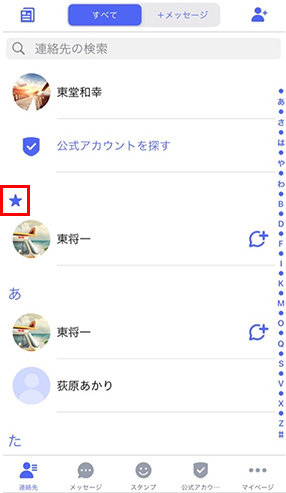 3)[
3)[  ]アイコン
]アイコン
お気に入りに設定した連絡先が連絡先一覧の上段、マイプロフィールの下に表示されます。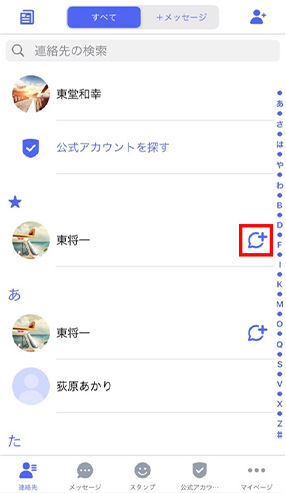 4)[
4)[  ]アイコン
]アイコン
「+メッセージ」を利用している連絡先を表すアイコンです。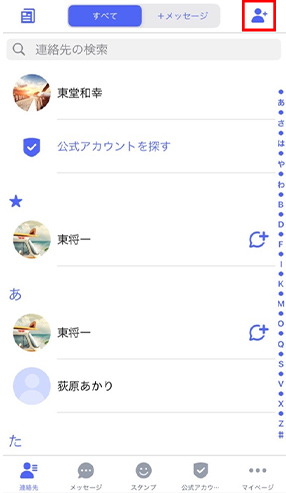 5)[
5)[  ]アイコン
]アイコン
このマークをタップすることで連絡先を追加できます。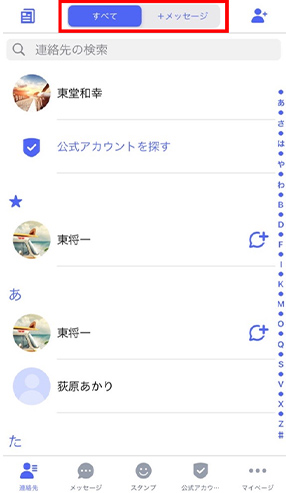 1)切替タブ
1)切替タブ
[すべて]:すべての連絡先を一覧に表示します。
[+メッセージ]:「+メッセージ」を利用している連絡先( のアイコンが表示されている連絡先)がすべて表示されます。
のアイコンが表示されている連絡先)がすべて表示されます。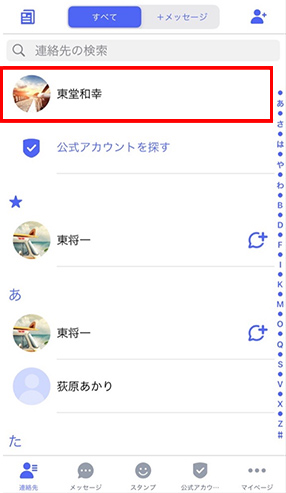 2)マイプロフィール
2)マイプロフィール
連絡先一覧の最上部に自分の連絡先があります。タップすることでマイプロフィールを表示・編集できます。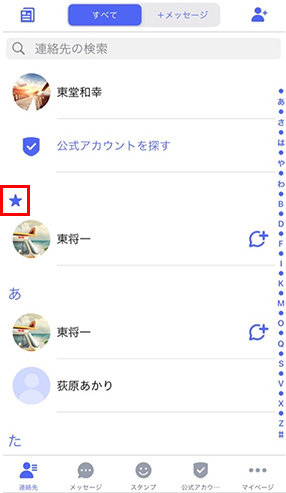 3)[
3)[  ]アイコン
]アイコン
お気に入りに設定した連絡先が連絡先一覧の上段、マイプロフィールの下に表示されます。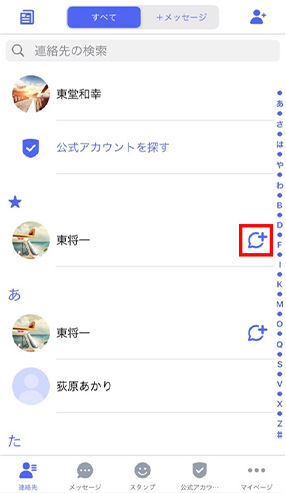 4)[
4)[  ]アイコン
]アイコン
「+メッセージ」を利用している連絡先を表すアイコンです。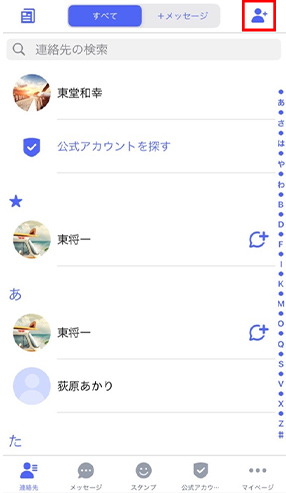 5)[
5)[  ]アイコン
]アイコン
このマークをタップすることで連絡先を追加できます。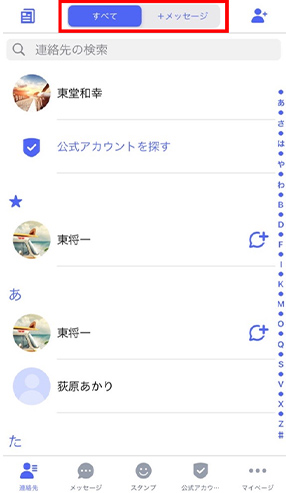 1)切替タブ
1)切替タブ
[すべて]:すべての連絡先を一覧に表示します。
[+メッセージ]:「+メッセージ」を利用している連絡先( のアイコンが表示されている連絡先)がすべて表示されます。
のアイコンが表示されている連絡先)がすべて表示されます。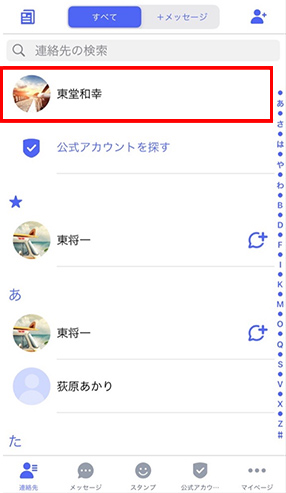 2)マイプロフィール
2)マイプロフィール
連絡先一覧の最上部に自分の連絡先があります。タップすることでマイプロフィールを表示・編集できます。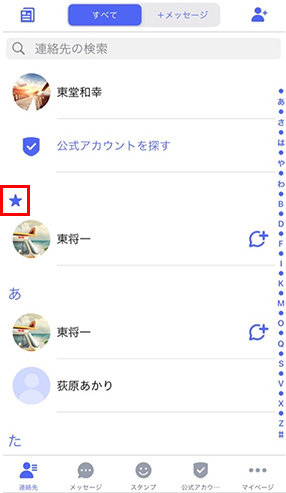 3)[
3)[  ]アイコン
]アイコン
お気に入りに設定した連絡先が連絡先一覧の上段、マイプロフィールの下に表示されます。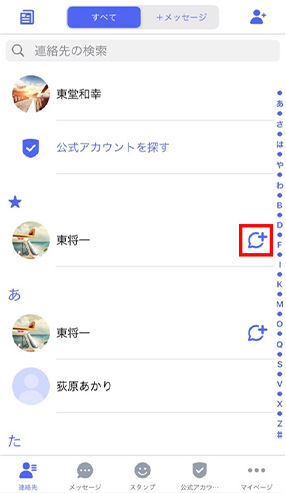 4)[
4)[  ]アイコン
]アイコン
「+メッセージ」を利用している連絡先を表すアイコンです。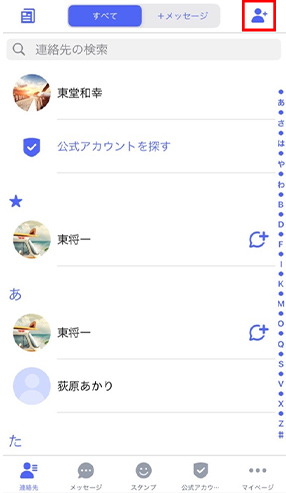 5)[
5)[  ]アイコン
]アイコン
このマークをタップすることで連絡先を追加できます。
- 友だちの連絡先の下には、友だちが自身のプロフィールに設定したひとことが表示されます。
- 友だちがひとことを更新したら、その友だちとのメッセージをやりとりするタイミングで更新されます。ただし、友だちの接続状況により更新できない場合もあります。
連絡先の検索
名前や電話番号の一部で検索できます。
[手順]連絡先検索
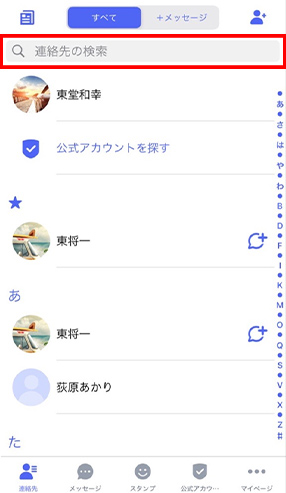 1)「連絡先一覧」画面 > [連絡先の検索]
1)「連絡先一覧」画面 > [連絡先の検索]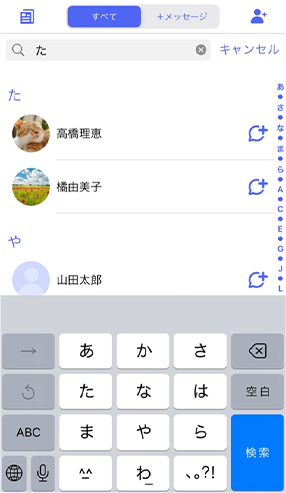 2)検索したい名前・電話番号を入力
2)検索したい名前・電話番号を入力
連絡先の追加
連絡先を追加する方法は2つあり、手入力で追加する方法とQRコードで追加する方法です。
手入力で連絡先を追加する手順は以下のとおりです。
- 連絡先を追加すると、端末本体の連絡先にも追加されます。
[手順]連絡先追加
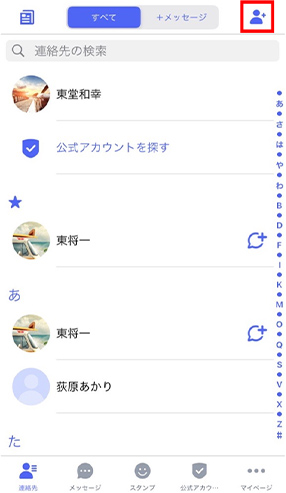 1)「連絡先一覧」画面 > [
1)「連絡先一覧」画面 > [  ]アイコンをタップ
]アイコンをタップ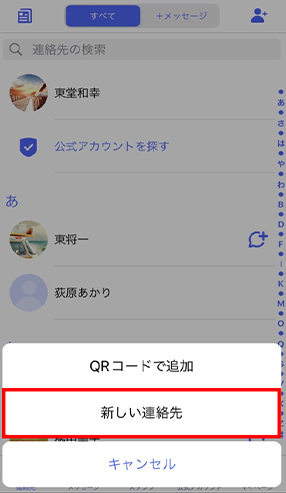 2)[新しい連絡先]をタップ
2)[新しい連絡先]をタップ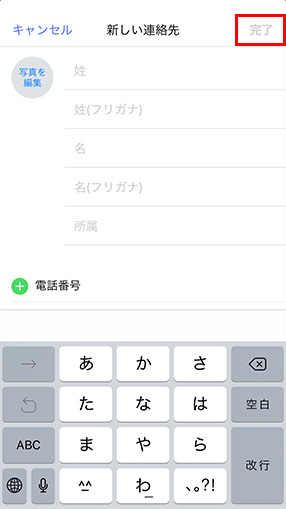 3)「姓」、「名」、「電話番号」、などを入力 > [完了] をタップ
3)「姓」、「名」、「電話番号」、などを入力 > [完了] をタップ
連絡先の交換(QRコード)
相手のQRコードを読み取ることで連絡先へ簡単に追加することができます。
友達と連絡先を交換する場合などにご利用ください。
[手順]QRコードでの連絡先追加
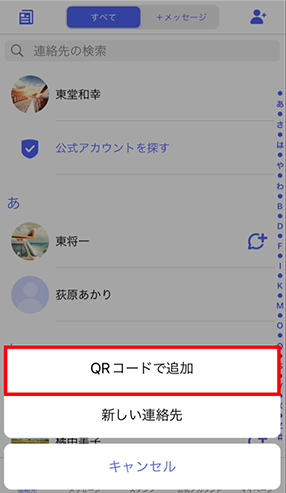 2)[QRコードで追加]をタップ
2)[QRコードで追加]をタップ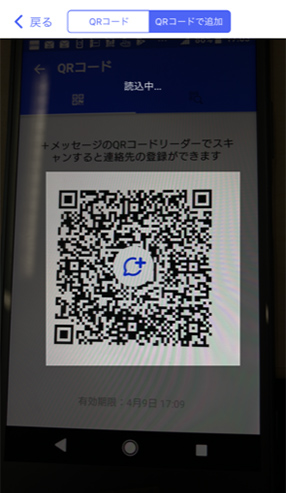 3)「QRコード読み取り」画面 > [QRコードで追加] > QRコードを読み取る
3)「QRコード読み取り」画面 > [QRコードで追加] > QRコードを読み取る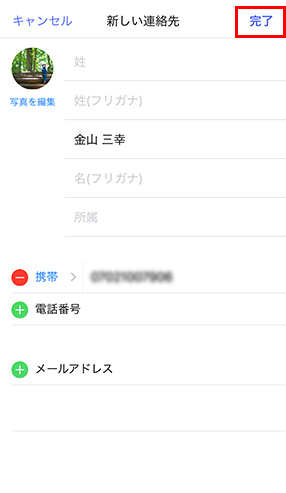 4)相手の連絡先が入力されていることを確認 >「完了」をタップ
4)相手の連絡先が入力されていることを確認 >「完了」をタップ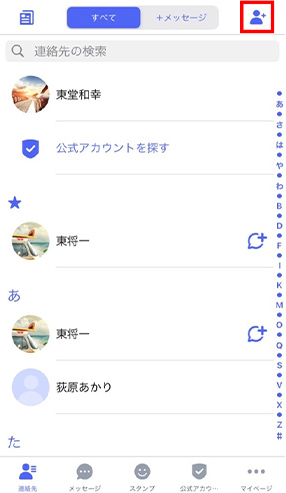 1)「連絡先一覧」画面 > [
1)「連絡先一覧」画面 > [  ]アイコンをタップ
]アイコンをタップ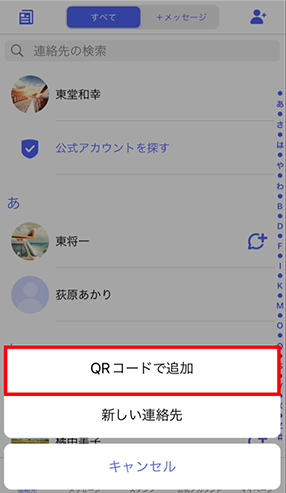 2)[QRコードで追加]をタップ
2)[QRコードで追加]をタップ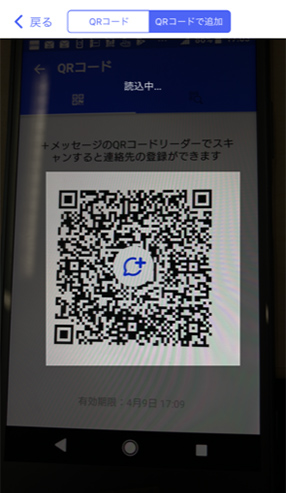 3)「QRコード読み取り」画面 > [QRコードで追加] > QRコードを読み取る
3)「QRコード読み取り」画面 > [QRコードで追加] > QRコードを読み取る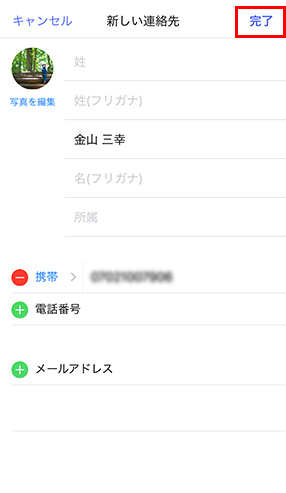 4)相手の連絡先が入力されていることを確認 >「完了」をタップ
4)相手の連絡先が入力されていることを確認 >「完了」をタップ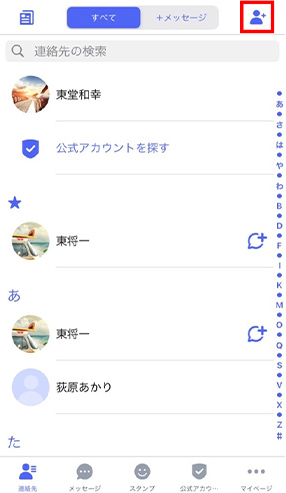 1)「連絡先一覧」画面 > [
1)「連絡先一覧」画面 > [  ]アイコンをタップ
]アイコンをタップ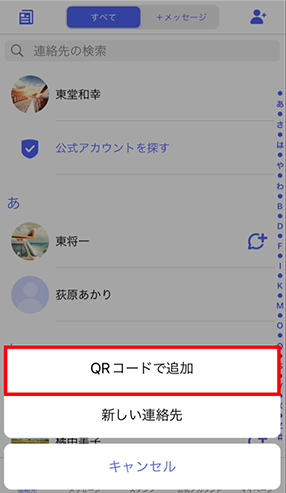 2)[QRコードで追加]をタップ
2)[QRコードで追加]をタップ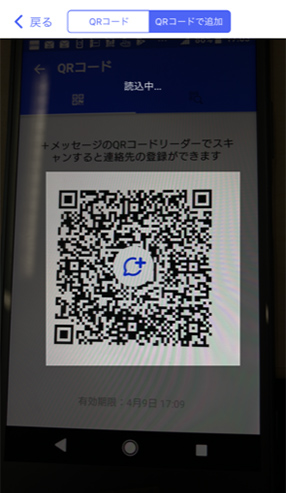 3)「QRコード読み取り」画面 > [QRコードで追加] > QRコードを読み取る
3)「QRコード読み取り」画面 > [QRコードで追加] > QRコードを読み取る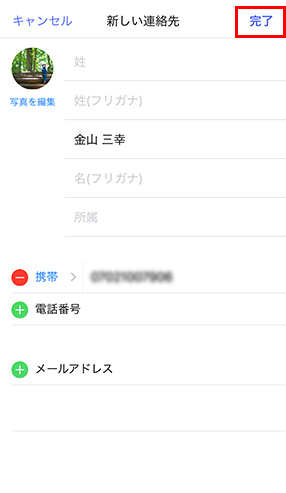 4)相手の連絡先が入力されていることを確認 >「完了」をタップ
4)相手の連絡先が入力されていることを確認 >「完了」をタップ
- 相手にQRコードを見せる場合、上記手順2)の「QRコード読み取り」画面の切替タブにて[QRコード]を選択することで表示できます。
連絡先詳細の画面(「+メッセージ」ご利用中の連絡先)
[機能説明]連絡先詳細の画面
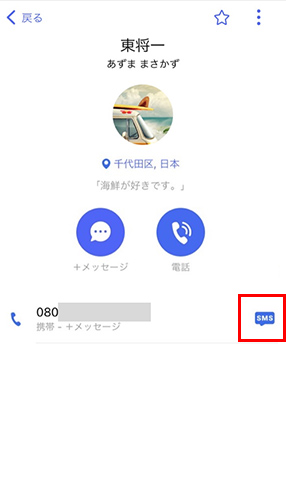 8)[
8)[  ]アイコン
]アイコン
タップすることでiMessageアプリが起動します。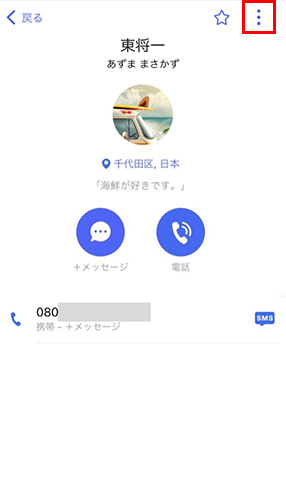 9)オプションメニュー
9)オプションメニューオプションメニュー詳細
[編集]
連絡先を編集できます。[連絡先を共有]
友だちの連絡先情報を別の友だちにメッセージで送ることができます。[ブロック]
連絡先をブロックし、メッセージのやりとりをできなくすることが可能です。[迷惑メッセージ報告]
迷惑行為を行う連絡先をau(KDDI)へ報告することができます。[通知音を変更]
連絡先別に通知音を変更することができます。
※連絡先を編集すると、スマートフォンの連絡先(電話帳)も編集されますので、ご注意ください。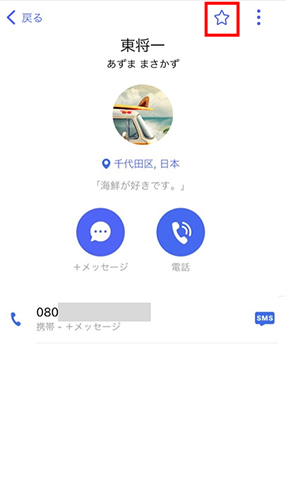 1)[
1)[  ]アイコン
]アイコン
タップすることで色が変わり[ ]お気に入りに登録されます。
]お気に入りに登録されます。
※お気に入りに登録すると、「連絡先一覧」画面でお気に入りの連絡先が先頭に表示されるように並び替えることができます。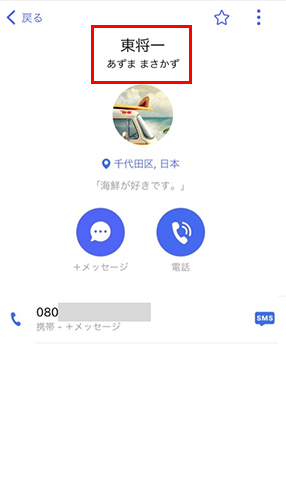 2)プロフィール名
2)プロフィール名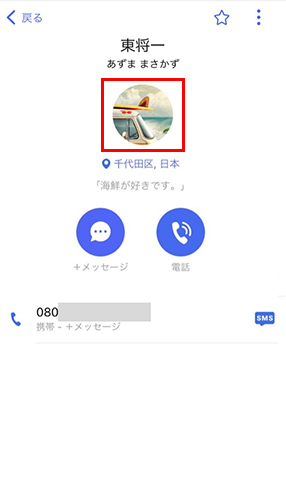 3)プロフィール画像
3)プロフィール画像
友だちが設定しているマイプロフィールの画像が表示されます。
※端末本体の連絡先に設定している画像よりも、友だちが自身のプロフィール画像に設定されている画像が優先されます。
※友だちが自身のプロフィール画像やプロフィール情報を更新したら、その友だちとのメッセージをやりとりするタイミングで更新されます。ただし、友だちの接続状況により更新できない場合もあります。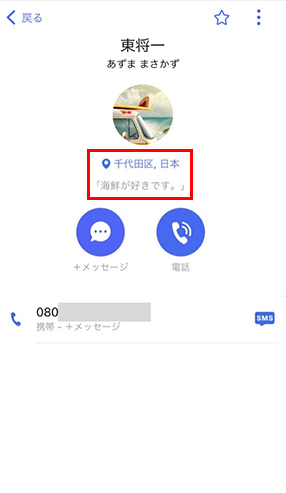 4)プロフィール情報
4)プロフィール情報
友だちが設定している位置情報やひとことが表示されます。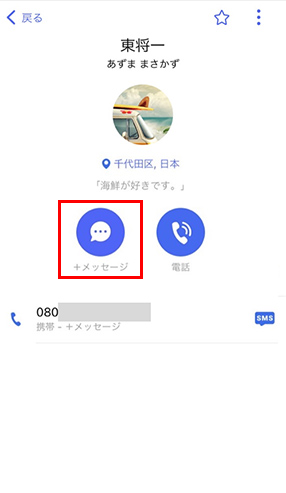 5)[
5)[  ]アイコン
]アイコン
タップすることでメッセージ画面からメッセージを送信できます。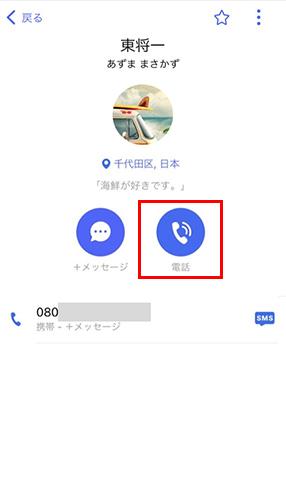 6)[
6)[  ]アイコン
]アイコン
タップすることで電話アプリが起動し発信できます。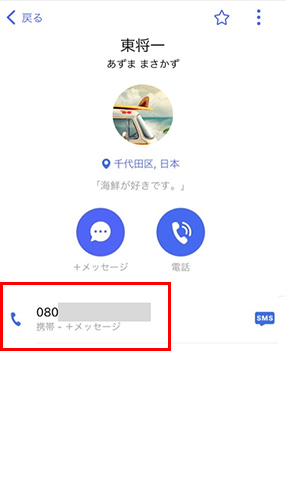 7)電話番号
7)電話番号
連絡先の電話番号です。タップすると電話アプリが起動し発信できます。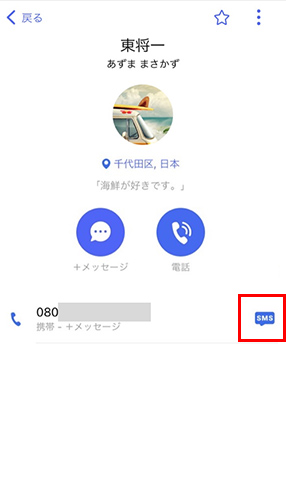 8)[
8)[  ]アイコン
]アイコン
タップすることでiMessageアプリが起動します。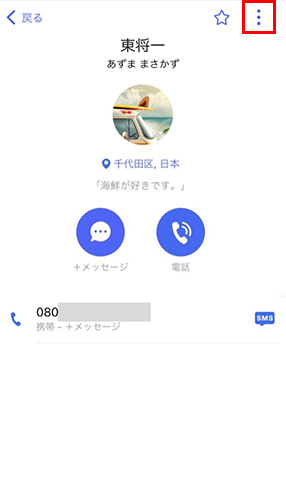 9)オプションメニュー
9)オプションメニューオプションメニュー詳細
[編集]
連絡先を編集できます。[連絡先を共有]
友だちの連絡先情報を別の友だちにメッセージで送ることができます。[ブロック]
連絡先をブロックし、メッセージのやりとりをできなくすることが可能です。[迷惑メッセージ報告]
迷惑行為を行う連絡先をau(KDDI)へ報告することができます。[通知音を変更]
連絡先別に通知音を変更することができます。
※連絡先を編集すると、スマートフォンの連絡先(電話帳)も編集されますので、ご注意ください。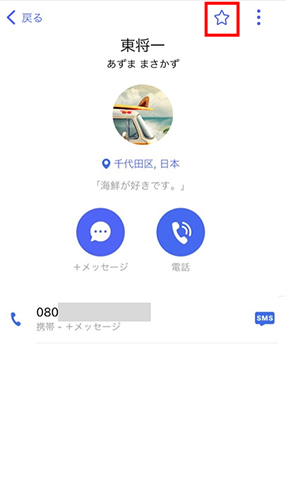 1)[
1)[  ]アイコン
]アイコン
タップすることで色が変わり[ ]お気に入りに登録されます。
]お気に入りに登録されます。
※お気に入りに登録すると、「連絡先一覧」画面でお気に入りの連絡先が先頭に表示されるように並び替えることができます。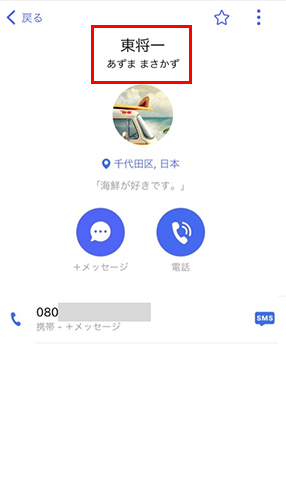 2)プロフィール名
2)プロフィール名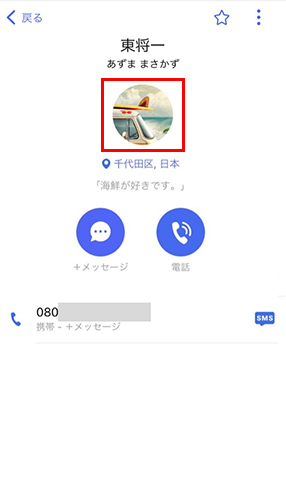 3)プロフィール画像
3)プロフィール画像
友だちが設定しているマイプロフィールの画像が表示されます。
※端末本体の連絡先に設定している画像よりも、友だちが自身のプロフィール画像に設定されている画像が優先されます。
※友だちが自身のプロフィール画像やプロフィール情報を更新したら、その友だちとのメッセージをやりとりするタイミングで更新されます。ただし、友だちの接続状況により更新できない場合もあります。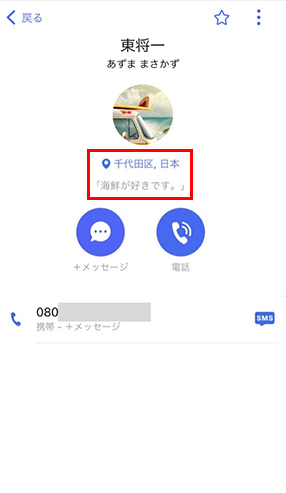 4)プロフィール情報
4)プロフィール情報
友だちが設定している位置情報やひとことが表示されます。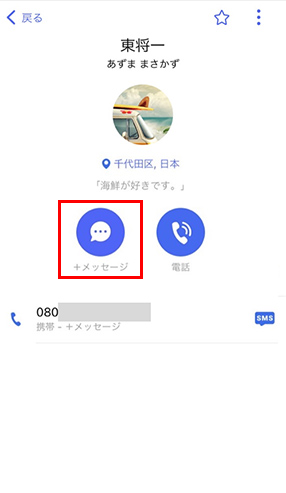 5)[
5)[  ]アイコン
]アイコン
タップすることでメッセージ画面からメッセージを送信できます。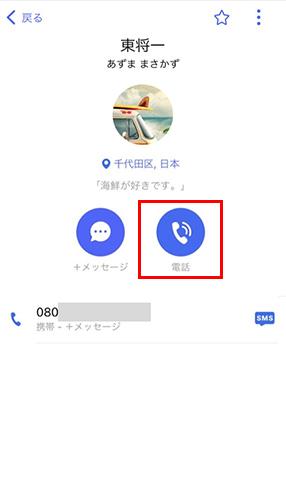 6)[
6)[  ]アイコン
]アイコン
タップすることで電話アプリが起動し発信できます。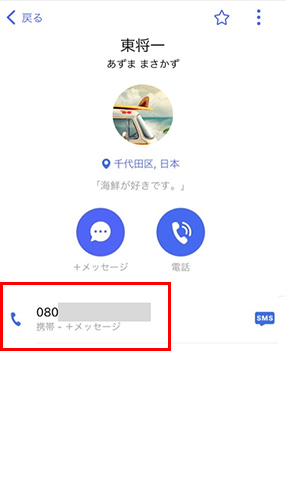 7)電話番号
7)電話番号
連絡先の電話番号です。タップすると電話アプリが起動し発信できます。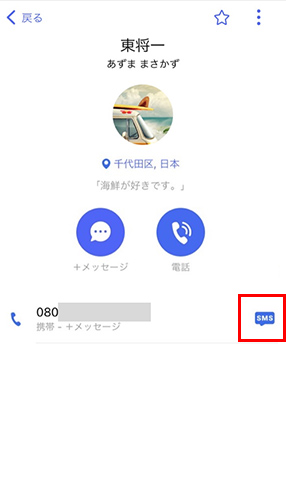 8)[
8)[  ]アイコン
]アイコン
タップすることでiMessageアプリが起動します。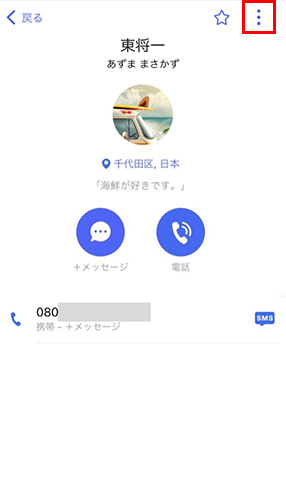 9)オプションメニュー
9)オプションメニューオプションメニュー詳細
[編集]
連絡先を編集できます。[連絡先を共有]
友だちの連絡先情報を別の友だちにメッセージで送ることができます。[ブロック]
連絡先をブロックし、メッセージのやりとりをできなくすることが可能です。[迷惑メッセージ報告]
迷惑行為を行う連絡先をau(KDDI)へ報告することができます。[通知音を変更]
連絡先別に通知音を変更することができます。
※連絡先を編集すると、スマートフォンの連絡先(電話帳)も編集されますので、ご注意ください。
連絡先詳細の画面(SMSのみご利用の連絡先)
[機能説明]連絡先詳細の画面
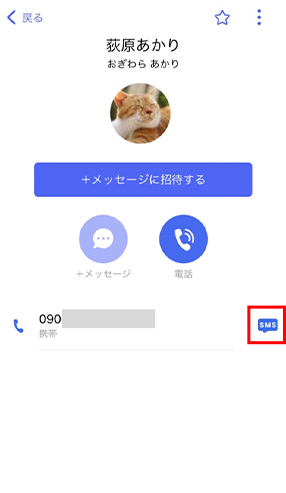 7)[
7)[  ]アイコン
]アイコン
タップすることでiMessageアプリが起動します。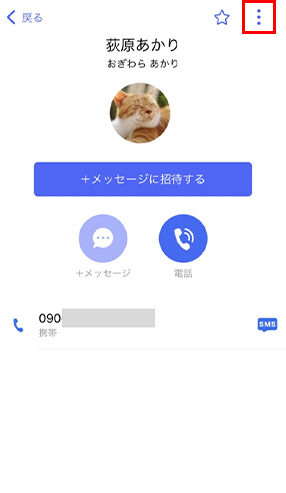 8)オプションメニュー
8)オプションメニューオプションメニュー詳細
[編集]
連絡先を編集できます。[連絡先を共有]
友だちの連絡先情報を別の友だちにメッセージで送ることができます。[ブロック]
連絡先をブロックし、メッセージのやりとりをできなくすることが可能です。[迷惑メッセージ報告]
迷惑行為を行う連絡先をau(KDDI)へ報告することができます。[通知音を変更]
連絡先別に通知音を変更することができます。
※連絡先を編集すると、スマートフォンの連絡先(電話帳)も編集されますので、ご注意ください。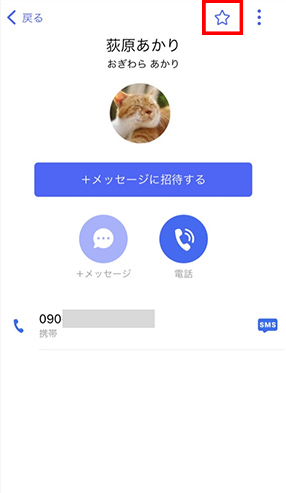 1)[
1)[  ]アイコン
]アイコン
タップすることで色が変わり[ ]お気に入りに登録されます。
]お気に入りに登録されます。
※お気に入りに登録すると、「連絡先一覧」画面でお気に入りの連絡先が先頭に表示されるように並び替えることができます。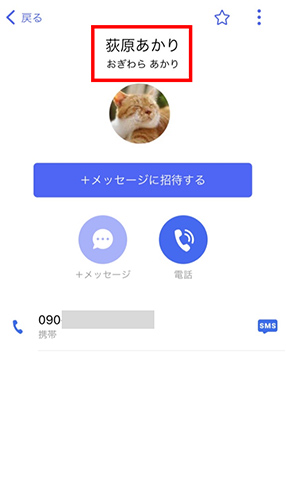 2)プロフィール名
2)プロフィール名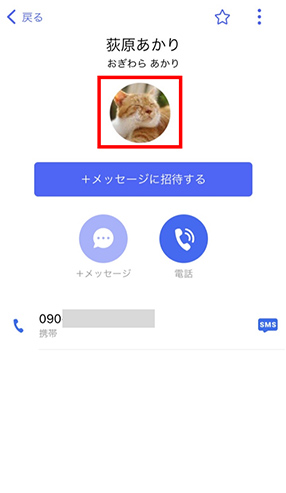 3)プロフィール画像
3)プロフィール画像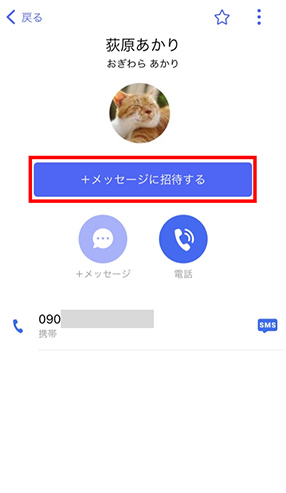 4)[+メッセージに招待する]
4)[+メッセージに招待する]
SMSのみ利用している友だちを「+メッセージ」に招待します。
※招待するメッセージは、SMS、メールを選択できます。
※招待用SMSの送信には通常のSMSと同じ料金がかかります。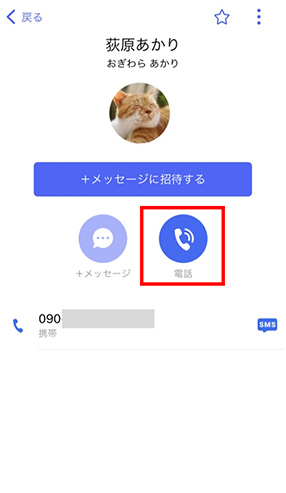 5)[
5)[  ]アイコン
]アイコン
タップすることで電話アプリが起動し発信できます。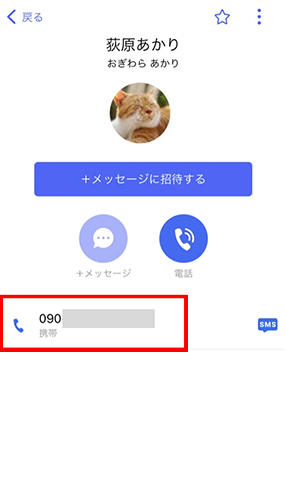 6)電話番号
6)電話番号
連絡先の電話番号です。タップすると電話アプリが起動し発信できます。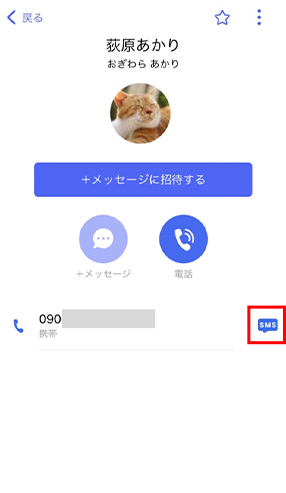 7)[
7)[  ]アイコン
]アイコン
タップすることでiMessageアプリが起動します。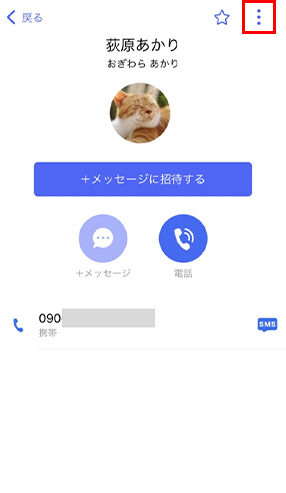 8)オプションメニュー
8)オプションメニューオプションメニュー詳細
[編集]
連絡先を編集できます。[連絡先を共有]
友だちの連絡先情報を別の友だちにメッセージで送ることができます。[ブロック]
連絡先をブロックし、メッセージのやりとりをできなくすることが可能です。[迷惑メッセージ報告]
迷惑行為を行う連絡先をau(KDDI)へ報告することができます。[通知音を変更]
連絡先別に通知音を変更することができます。
※連絡先を編集すると、スマートフォンの連絡先(電話帳)も編集されますので、ご注意ください。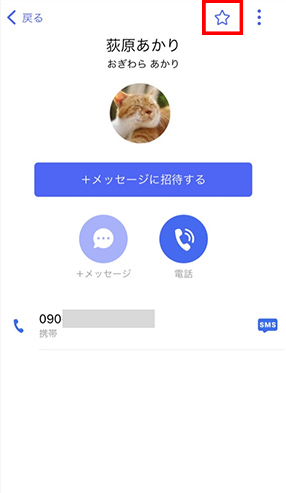 1)[
1)[  ]アイコン
]アイコン
タップすることで色が変わり[ ]お気に入りに登録されます。
]お気に入りに登録されます。
※お気に入りに登録すると、「連絡先一覧」画面でお気に入りの連絡先が先頭に表示されるように並び替えることができます。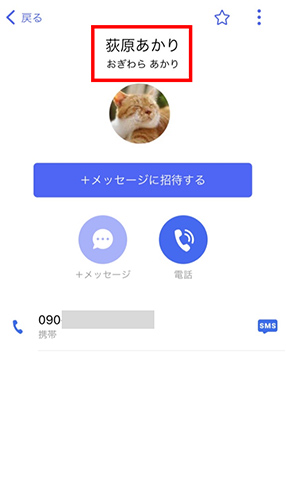 2)プロフィール名
2)プロフィール名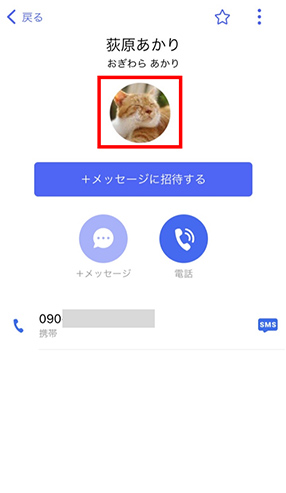 3)プロフィール画像
3)プロフィール画像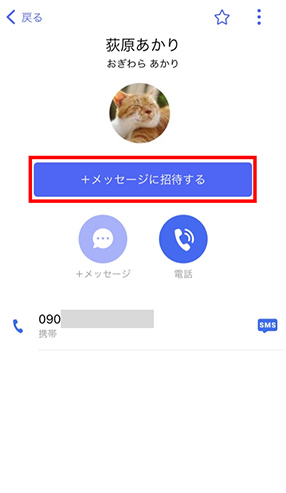 4)[+メッセージに招待する]
4)[+メッセージに招待する]
SMSのみ利用している友だちを「+メッセージ」に招待します。
※招待するメッセージは、SMS、メールを選択できます。
※招待用SMSの送信には通常のSMSと同じ料金がかかります。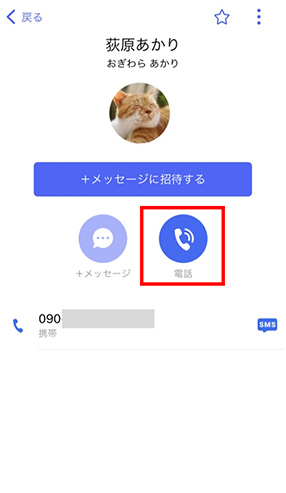 5)[
5)[  ]アイコン
]アイコン
タップすることで電話アプリが起動し発信できます。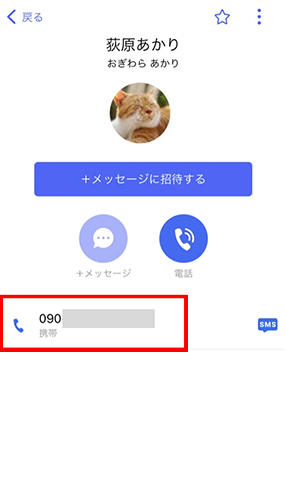 6)電話番号
6)電話番号
連絡先の電話番号です。タップすると電話アプリが起動し発信できます。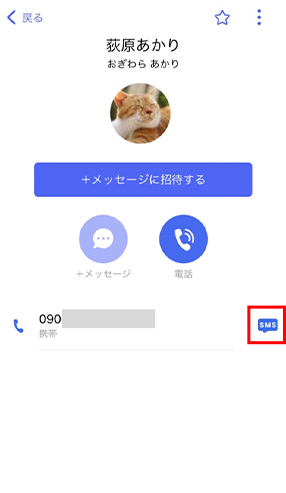 7)[
7)[  ]アイコン
]アイコン
タップすることでiMessageアプリが起動します。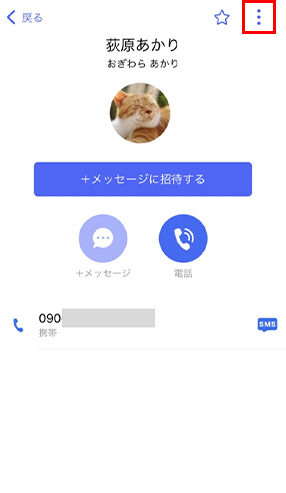 8)オプションメニュー
8)オプションメニューオプションメニュー詳細
[編集]
連絡先を編集できます。[連絡先を共有]
友だちの連絡先情報を別の友だちにメッセージで送ることができます。[ブロック]
連絡先をブロックし、メッセージのやりとりをできなくすることが可能です。[迷惑メッセージ報告]
迷惑行為を行う連絡先をau(KDDI)へ報告することができます。[通知音を変更]
連絡先別に通知音を変更することができます。
※連絡先を編集すると、スマートフォンの連絡先(電話帳)も編集されますので、ご注意ください。
「+メッセージ」に招待する
「+メッセージ」を利用していない友だちを招待することができます。
[手順]「+メッセージ」招待
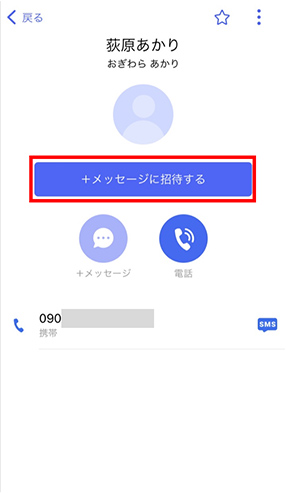 2)「連絡先詳細」画面 > [+メッセージに招待する]をタップ
2)「連絡先詳細」画面 > [+メッセージに招待する]をタップ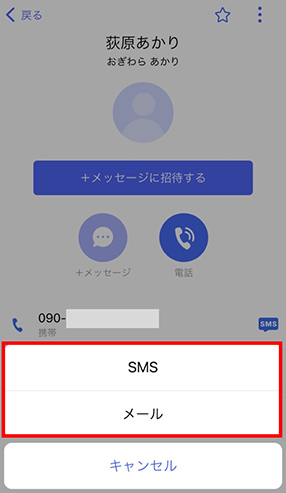 3)[SMS]または[メール]を選択し、SMSまたはメールで招待
3)[SMS]または[メール]を選択し、SMSまたはメールで招待 4)ダイアログを確認し、[OK]をタップ
4)ダイアログを確認し、[OK]をタップ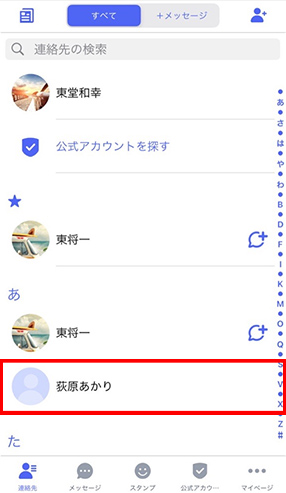 1)「連絡先一覧」画面 > [
1)「連絡先一覧」画面 > [  ]以外の友だち連絡先をタップ
]以外の友だち連絡先をタップ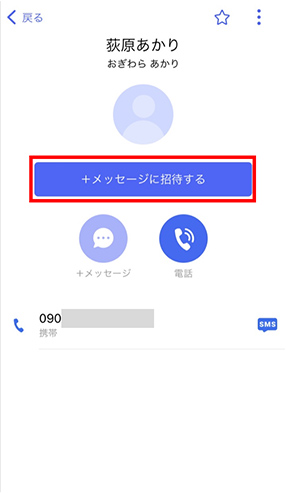 2)「連絡先詳細」画面 > [+メッセージに招待する]をタップ
2)「連絡先詳細」画面 > [+メッセージに招待する]をタップ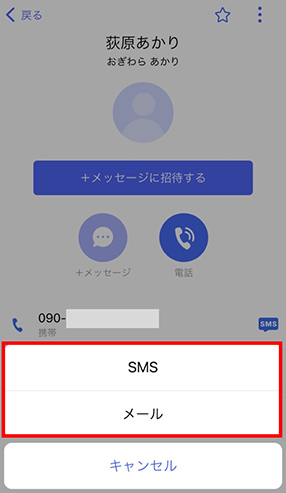 3)[SMS]または[メール]を選択し、SMSまたはメールで招待
3)[SMS]または[メール]を選択し、SMSまたはメールで招待 4)ダイアログを確認し、[OK]をタップ
4)ダイアログを確認し、[OK]をタップ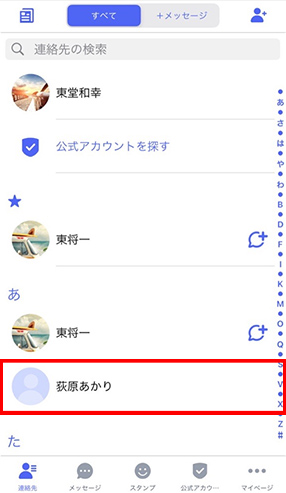 1)「連絡先一覧」画面 > [
1)「連絡先一覧」画面 > [  ]以外の友だち連絡先をタップ
]以外の友だち連絡先をタップ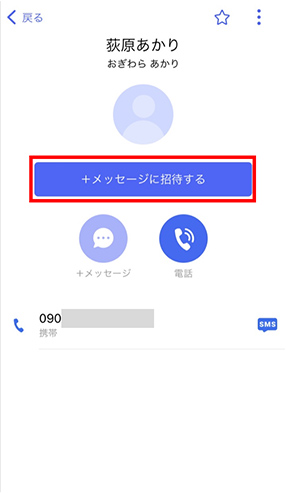 2)「連絡先詳細」画面 > [+メッセージに招待する]をタップ
2)「連絡先詳細」画面 > [+メッセージに招待する]をタップ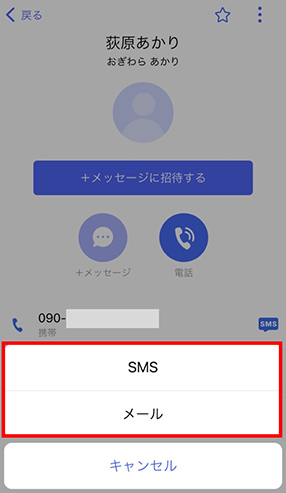 3)[SMS]または[メール]を選択し、SMSまたはメールで招待
3)[SMS]または[メール]を選択し、SMSまたはメールで招待 4)ダイアログを確認し、[OK]をタップ
4)ダイアログを確認し、[OK]をタップ
連絡先のブロック
連絡先をブロックし、メッセージのやりとりをできなくすることが可能です。
[手順]ブロック設定
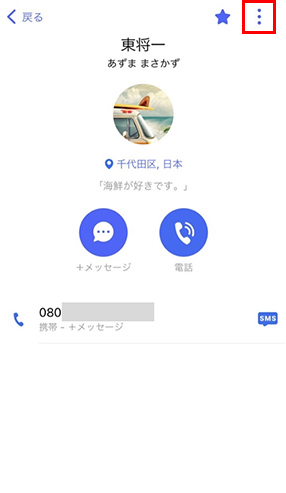 2)「連絡先詳細」画面 > [
2)「連絡先詳細」画面 > [  ]アイコンをタップ
]アイコンをタップ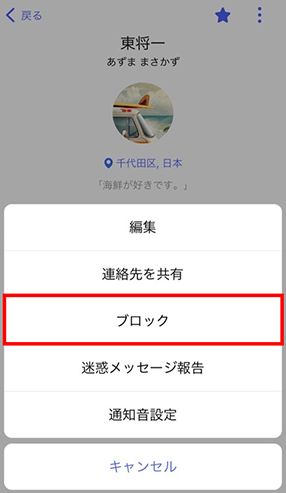 3)[ブロック]をタップ
3)[ブロック]をタップ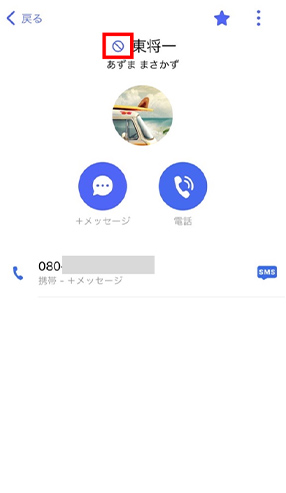
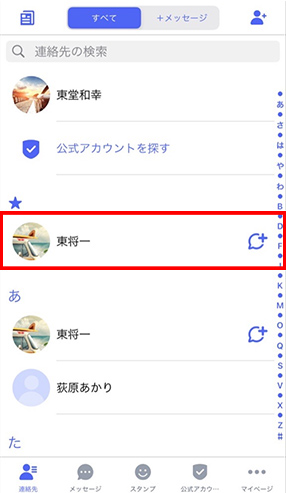 1)「連絡先一覧」画面 > 連絡先をタップ
1)「連絡先一覧」画面 > 連絡先をタップ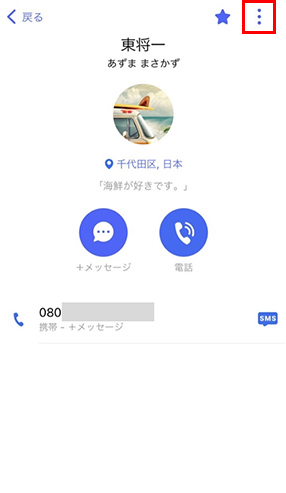 2)「連絡先詳細」画面 > [
2)「連絡先詳細」画面 > [  ]アイコンをタップ
]アイコンをタップ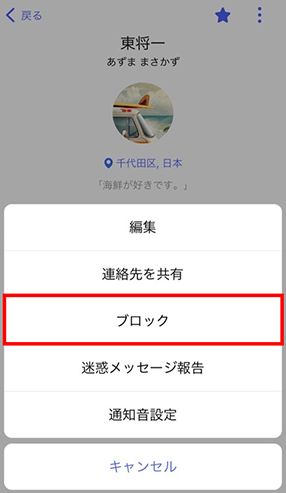 3)[ブロック]をタップ
3)[ブロック]をタップ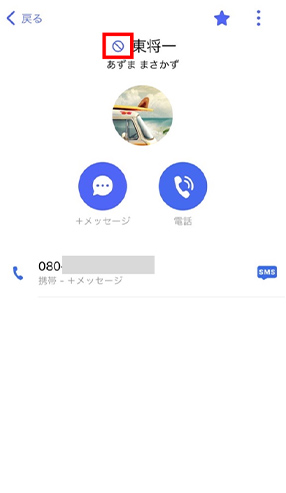
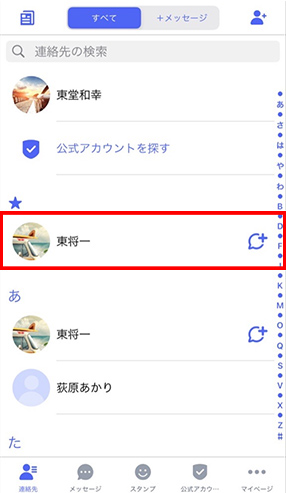 1)「連絡先一覧」画面 > 連絡先をタップ
1)「連絡先一覧」画面 > 連絡先をタップ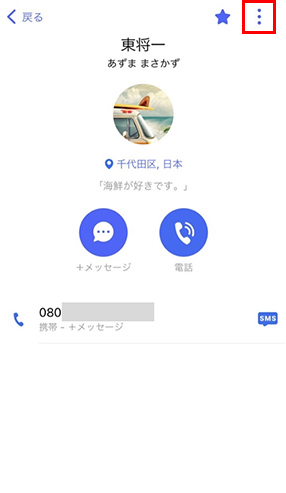 2)「連絡先詳細」画面 > [
2)「連絡先詳細」画面 > [  ]アイコンをタップ
]アイコンをタップ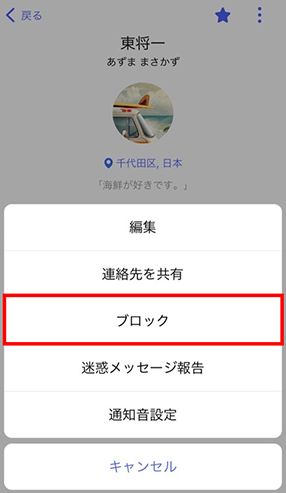 3)[ブロック]をタップ
3)[ブロック]をタップ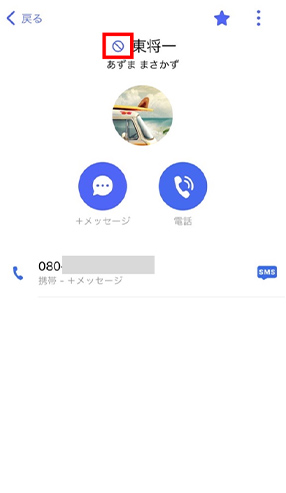
- ブロックを解除する場合は、上記手順で[ブロックの解除]をタップしてください。
連絡先の通報
迷惑行為を行う連絡先をau(KDDI)へ通報することができます。
[手順]連絡先をau(KDDI)へ通報
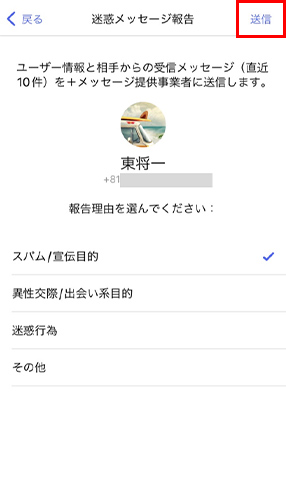 5)通報理由を選択し、[送信]をタップ
5)通報理由を選択し、[送信]をタップ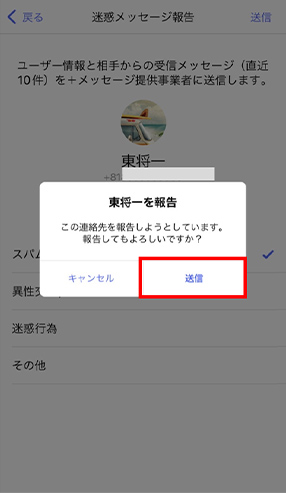 6)[送信]をタップ
6)[送信]をタップ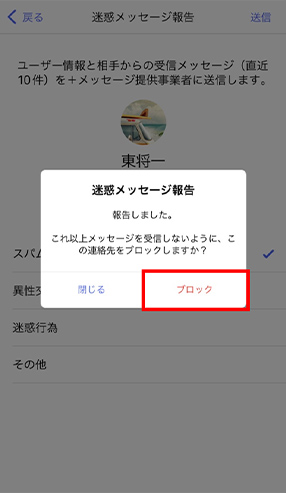 7)(迷惑メッセージ報告完了ダイアログで)このままブロックする場合は[ブロック]をタップ
7)(迷惑メッセージ報告完了ダイアログで)このままブロックする場合は[ブロック]をタップ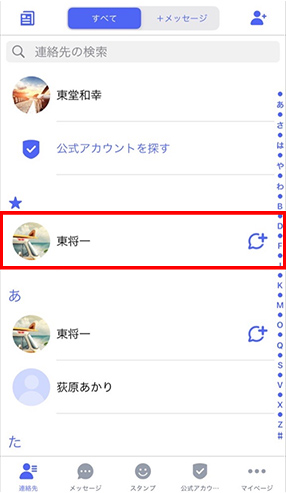 1)「連絡先一覧」画面 > 連絡先をタップ
1)「連絡先一覧」画面 > 連絡先をタップ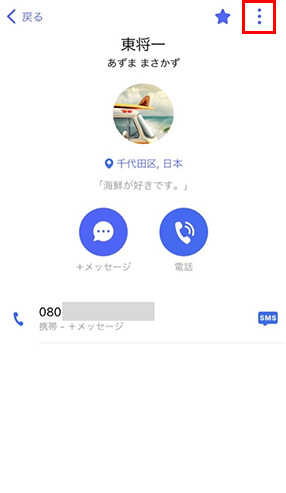 2)「連絡先詳細」画面 > [
2)「連絡先詳細」画面 > [  ]をタップ
]をタップ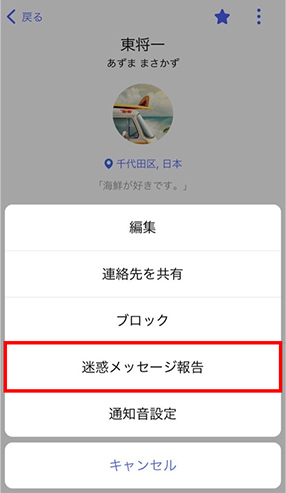 3)[迷惑メッセージ報告]をタップ
3)[迷惑メッセージ報告]をタップ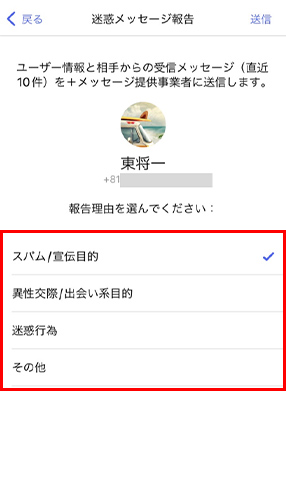 4)通報理由を選択
4)通報理由を選択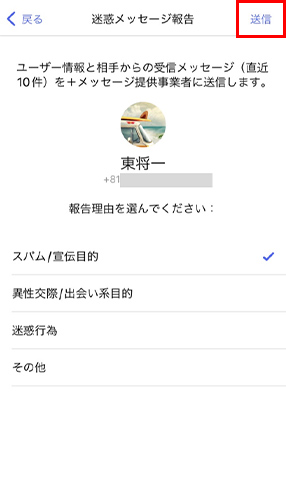 5)通報理由を選択し、[送信]をタップ
5)通報理由を選択し、[送信]をタップ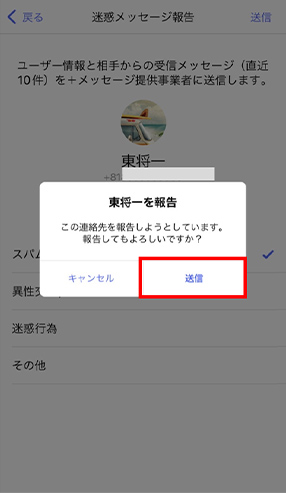 6)[送信]をタップ
6)[送信]をタップ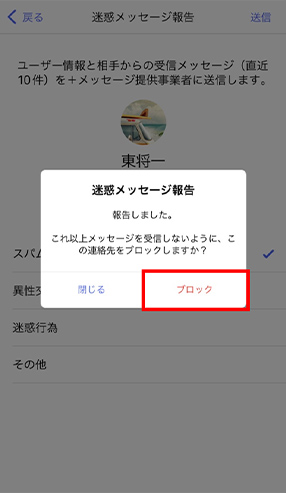 7)(迷惑メッセージ報告完了ダイアログで)このままブロックする場合は[ブロック]をタップ
7)(迷惑メッセージ報告完了ダイアログで)このままブロックする場合は[ブロック]をタップ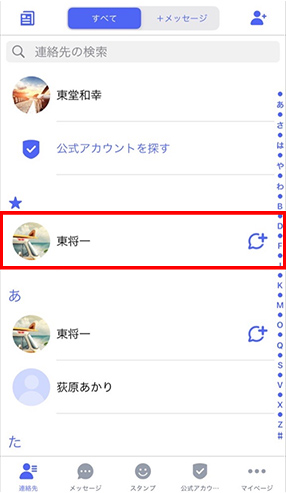 1)「連絡先一覧」画面 > 連絡先をタップ
1)「連絡先一覧」画面 > 連絡先をタップ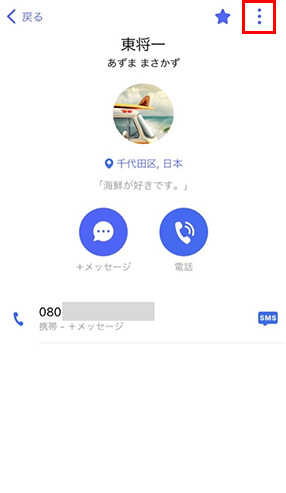 2)「連絡先詳細」画面 > [
2)「連絡先詳細」画面 > [  ]をタップ
]をタップ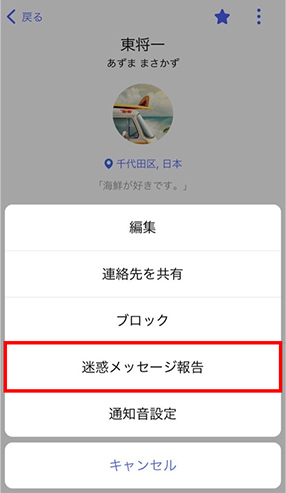 3)[迷惑メッセージ報告]をタップ
3)[迷惑メッセージ報告]をタップ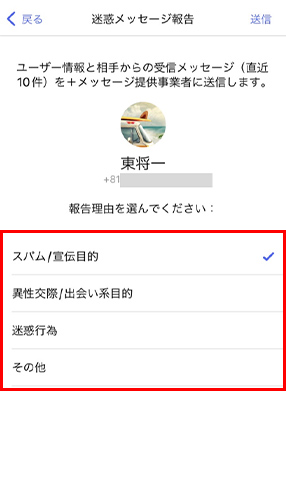 4)通報理由を選択
4)通報理由を選択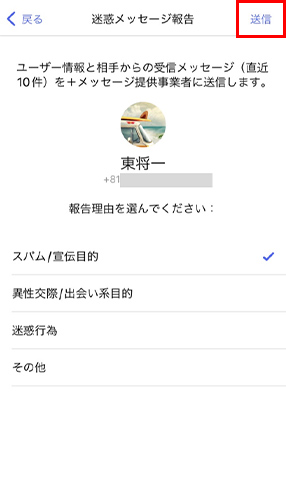 5)通報理由を選択し、[送信]をタップ
5)通報理由を選択し、[送信]をタップ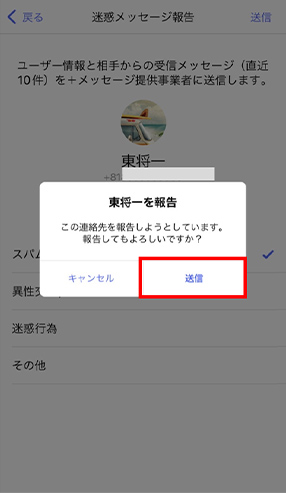 6)[送信]をタップ
6)[送信]をタップ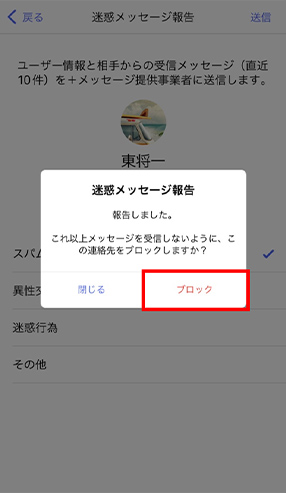 7)(迷惑メッセージ報告完了ダイアログで)このままブロックする場合は[ブロック]をタップ
7)(迷惑メッセージ報告完了ダイアログで)このままブロックする場合は[ブロック]をタップ
通知音の変更
連絡先別に通知音を変更することができます。
[手順]通知音変更
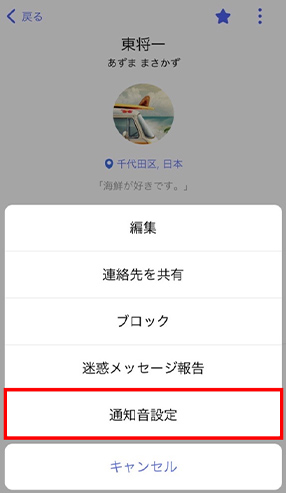 3)[通知音設定]をタップ
3)[通知音設定]をタップ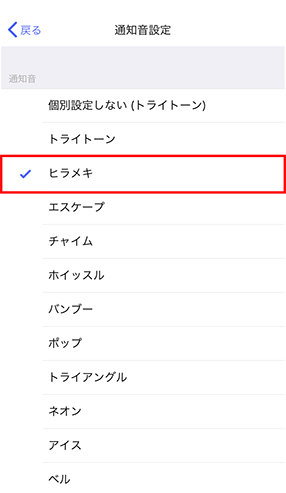 4)通知音を選択
4)通知音を選択 5)[戻る]をタップ
5)[戻る]をタップ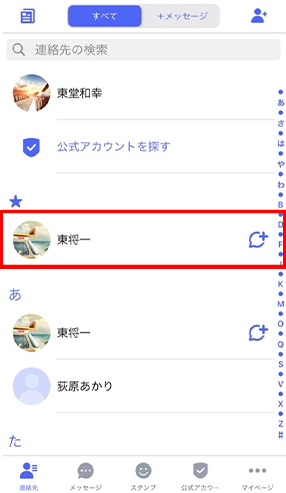 1)「連絡先一覧」画面 > 連絡先をタップ
1)「連絡先一覧」画面 > 連絡先をタップ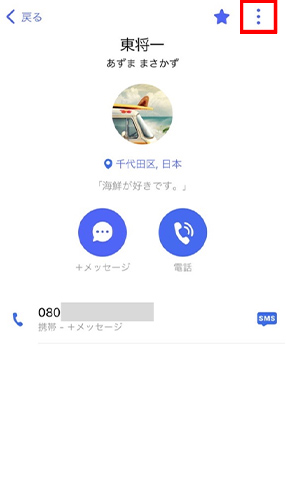 2)「連絡先詳細」画面 > [
2)「連絡先詳細」画面 > [  ]をタップ
]をタップ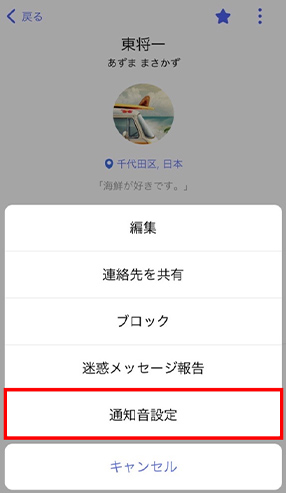 3)[通知音設定]をタップ
3)[通知音設定]をタップ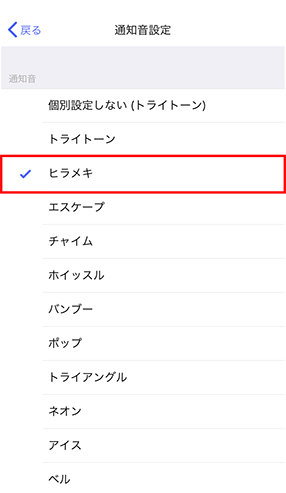 4)通知音を選択
4)通知音を選択 5)[戻る]をタップ
5)[戻る]をタップ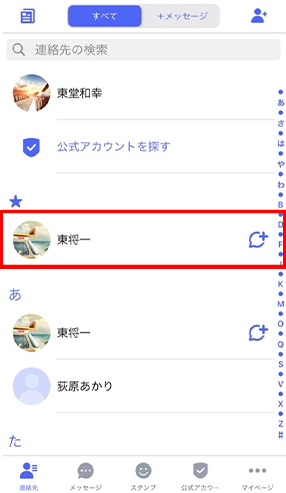 1)「連絡先一覧」画面 > 連絡先をタップ
1)「連絡先一覧」画面 > 連絡先をタップ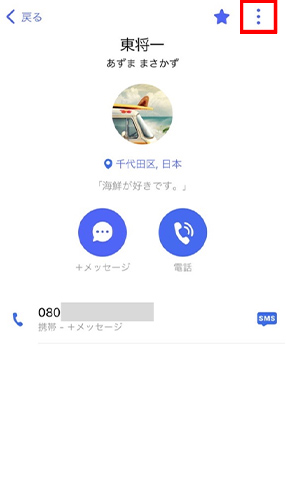 2)「連絡先詳細」画面 > [
2)「連絡先詳細」画面 > [  ]をタップ
]をタップ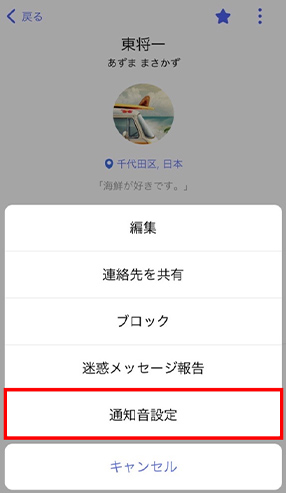 3)[通知音設定]をタップ
3)[通知音設定]をタップ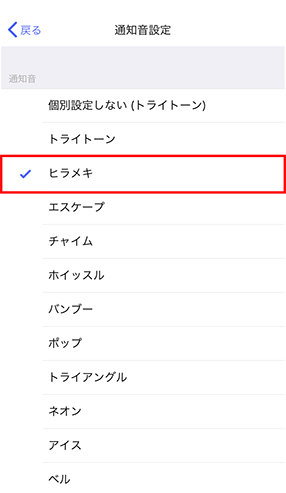 4)通知音を選択
4)通知音を選択 5)[戻る]をタップ
5)[戻る]をタップ
- Apple、Apple のロゴ、AirPods、AirTag、Apple Pay、Apple Watch、FaceTime、GarageBand、HomePod、iMovie、iPad、iPhone、iPhoto、iSight、iTunes、Retinaは、米国および他の国々で登録されたApple Inc.の商標です。iPhoneの商標はアイホン株式会社 のライセンスにもとづき使用されています。App Store、AppleCare、iCloudは、Apple Inc.のサービスマークです。
TM and © Apple Inc. All rights reserved.
- 表記の金額は特に記載のある場合を除きすべて税込です。